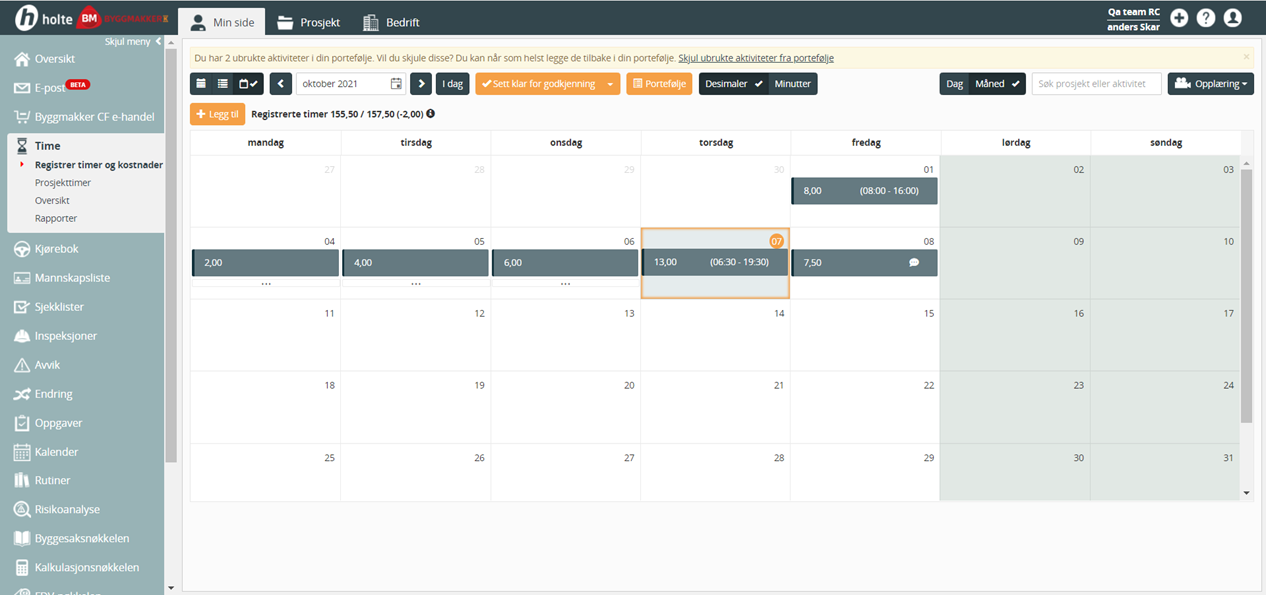På min side registreres det timer og kostnader på vegne av deg selv, og på de prosjektene du er deltaker av.
Timeføring fra miniprogram - legg til registrer timer fra oversikt - legg til miniprogram
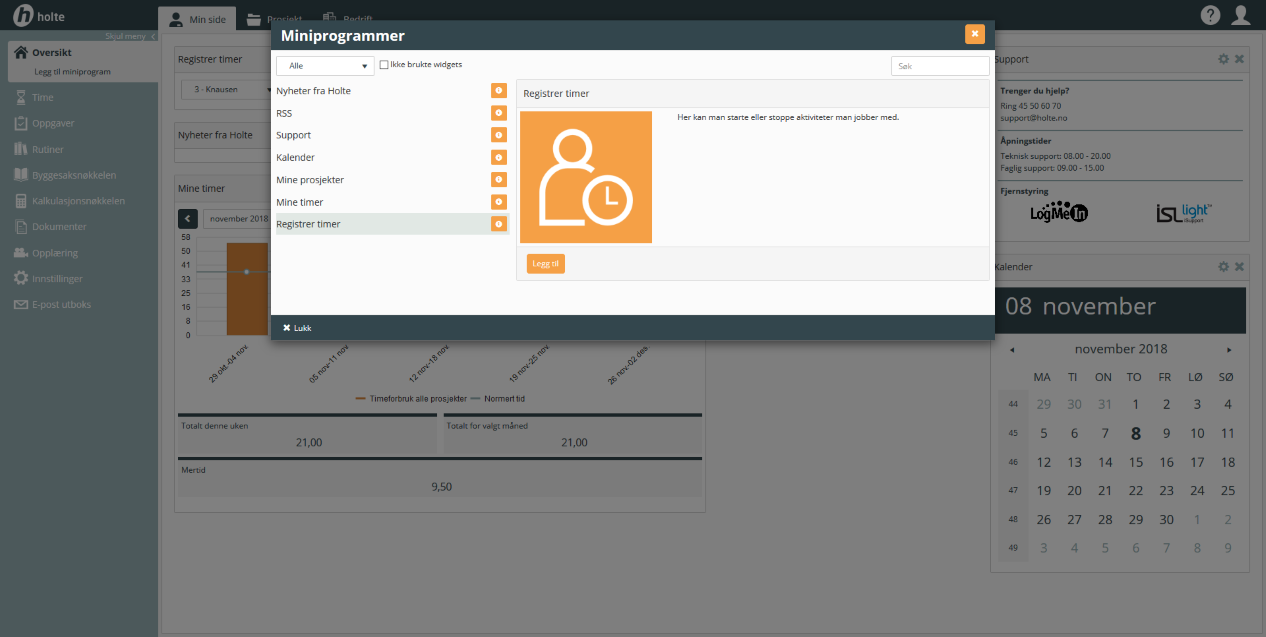
Register timer fra miniprogram. Velg prosjekt og aktivitet fra nedtrekks listen
| • | Trykk start for å starte timeføringen, tidspunkt for når timeføringen ble startet fremkommer |
| • | Trykk stopp for å stoppe timeføringen |
| • | Trykk x for å avbryte |
Obs! Det er viktig å merke seg at dersom du glemmer å logge deg ut, så vil systemet ikke lagre timeføringen.
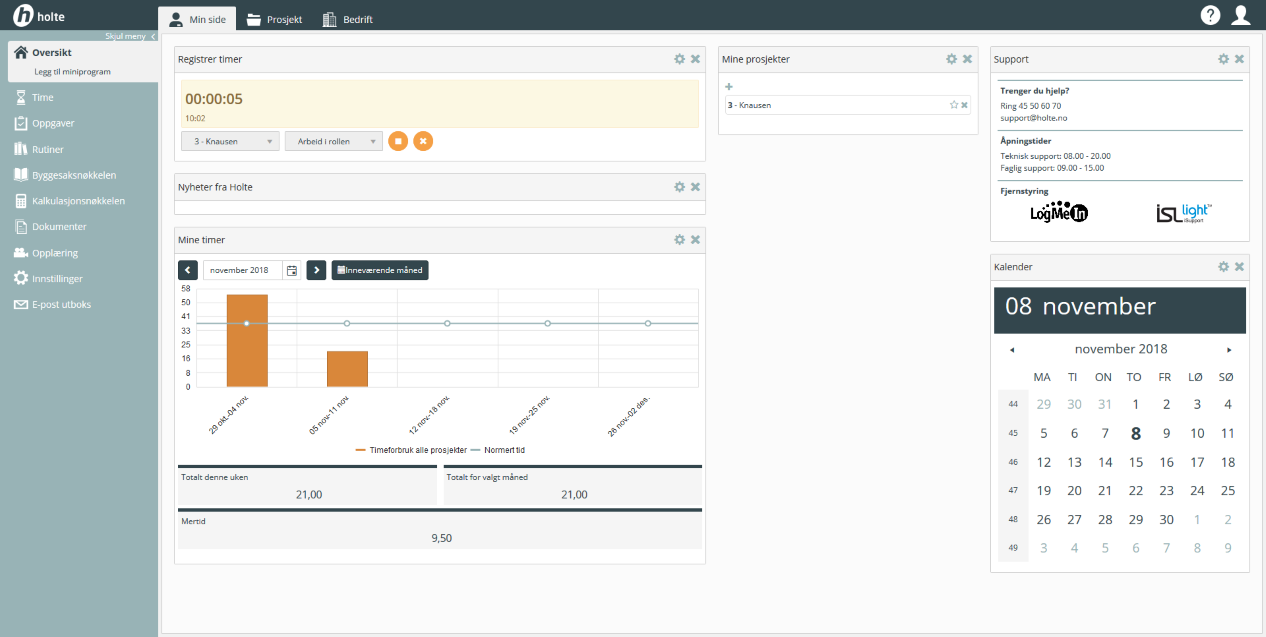
På min side og time, finner du registrer timer og kostnader, oversikt over timeforbruket og rapporter.
Det er 2 ulike visningsbilder i registrer timer og kostnader. Det er mulig å registrere timer fra ukesvisningsbilde eller listevisning. I tillegg velges det desimalvisning eller minutter.
Timeføring med start / stopp funksjonalitet:
Øverste til høyre finnes det hurtigregistrering.
| • | Velg prosjekt og aktivitet |
| • | Deretter pilen for å starte timeregistrering. Dette vil starte nøyaktig klokkeslett for innsjekk. |
| • | For å avslutte timeføringen, må knappen stopp benyttes. |

Timeføring ukesvisning:
Dersom det ikke benyttes start / stopp, er det mulig å gjøre timeregistrering i ukesvisningsbilde.
| • | knappen i dag tar deg til dagens dato |
| • | velg prosjekt og aktivitet |
| • | før inn antall timer i cellen |
Det er mulig å benytte desimaler eller minutter
Eks: Minutter: 09:10 = 9 timer 10 minutter
Desimaler: 9,17 = 9 timer 10 minutter
For å legge til kommentarer eller kostnader, dobbeltklikk i cellen som timer er ført i, eller trykk knappen endre.
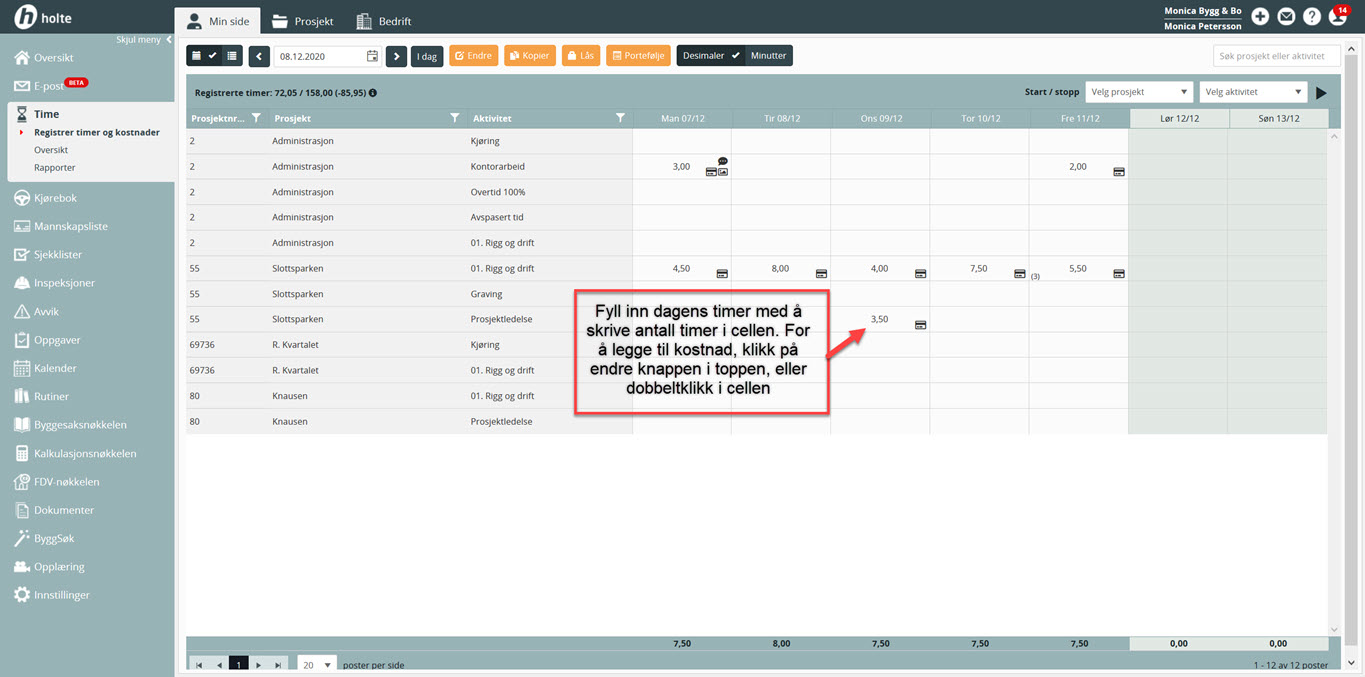
Timeføring listevisning:
| 1. | Trykk + for å legge til timer |
| 2. | Dagens dato vil automatisk bli lagt til |
| 3. | Prosjekt velges fra nedtrekksmenyen |
| 4. | Aktivitet velges fra nedtrekksmenyen |
| 5. | Start/slutt: her vil klokkesymbol fremkomme og tidspunkt kan registreres (husk: når start/stopp benyttes, aktiveres lunsj innstillinger, dersom det er 30 min lunsj pause i bedriften blir dette trukket i fra) |
| 6. | Timer: systemet regner ut antall timer i tidspunktet mellom start og stopp. Alternativt kan timer benyttes til å føre 7,5 t eller 07:30 (desimal eller minutter) |
| 7. | Lønnsart: lønnsarten hentes fra aktiviteten som er valgt. Det er mulig å føre 2 linjer med samme aktivitet, men med 2 ulike lønnsarter. Dette forutsetter at det er hensyntatt under bedriftsinnstillinger. |
Det finnes flere symboler i Holte Time, i listevisningen benytter vi følgende:
![]()
kopi symbel = kopierer forrige timeføring
Blyant = endre detaljer (her kan det legges til kostnader og bilder)
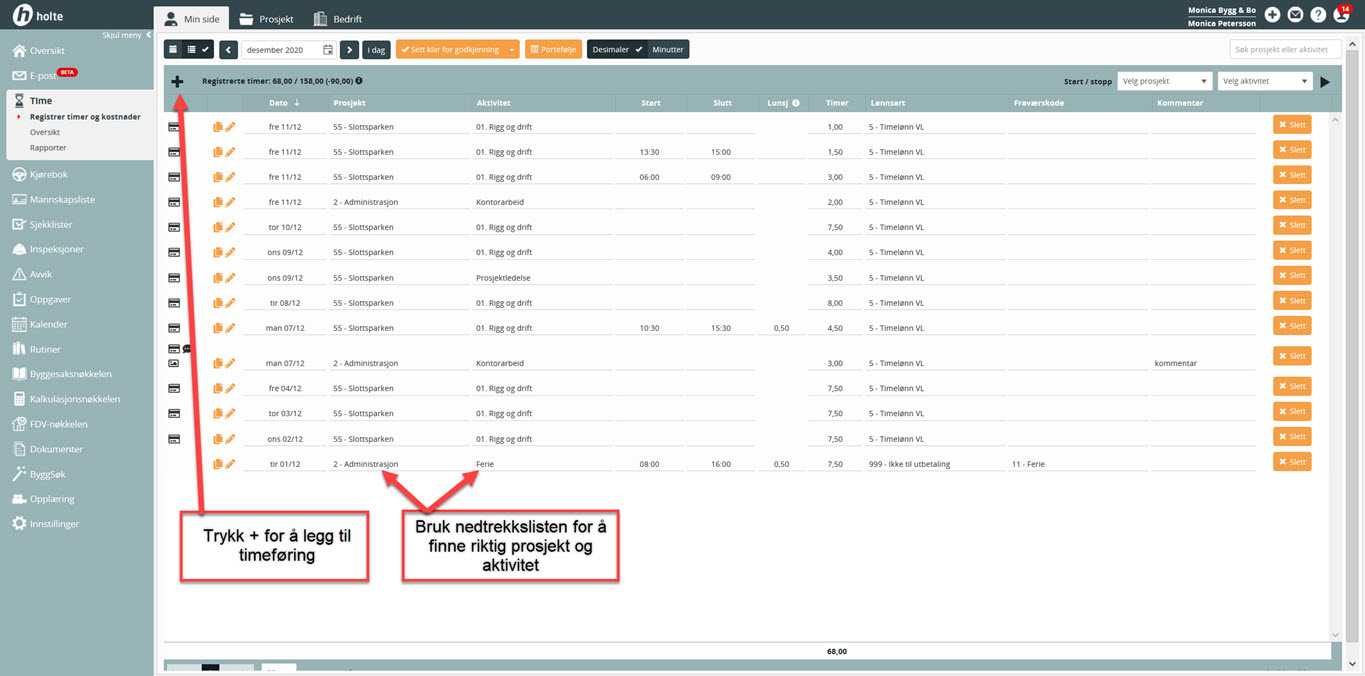
Endre detaljer:
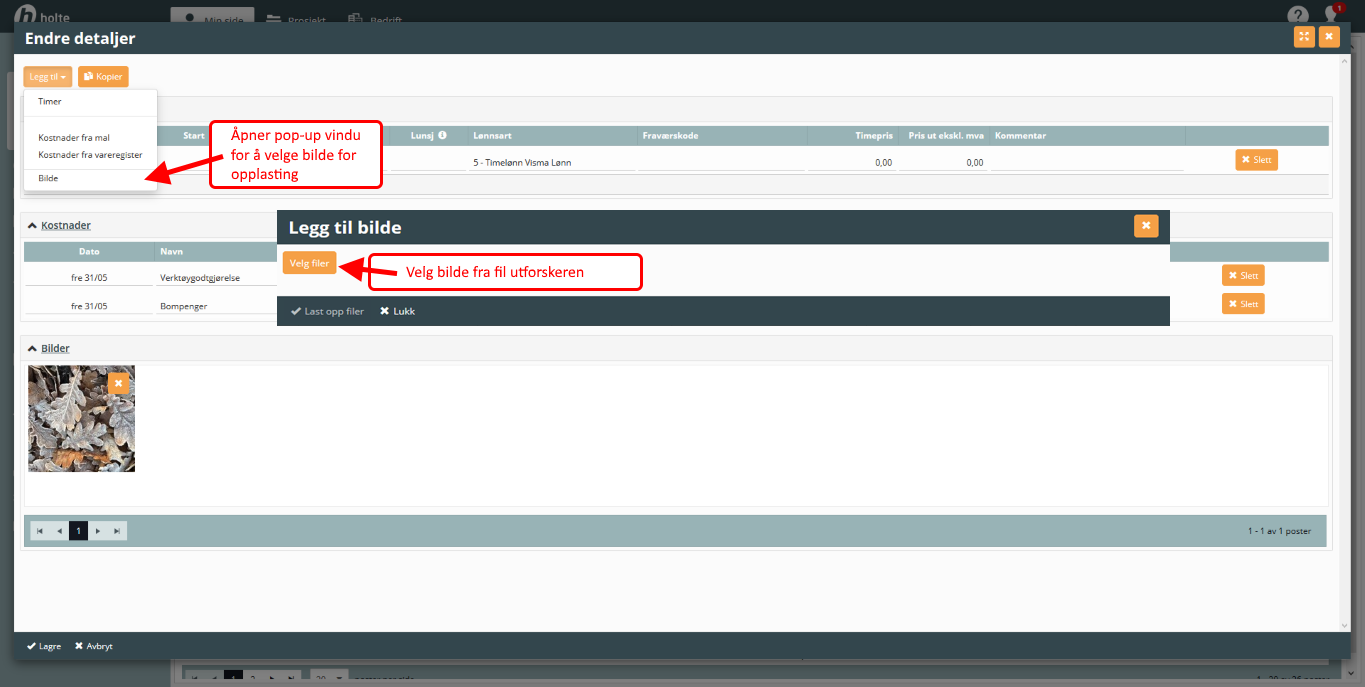
Forklaring til registrerte timer

Det finnes en rekke symboler i timeføringen, se forklaring under
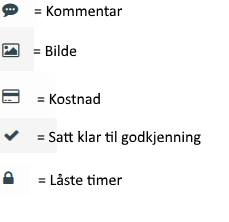
Kopifunksjon
Det er mulig å kopiere timeføring fra følgende:
| 1. | Forrige ukes timeføring til inneværende uke |
| 2. | Eller kopiere timer frem i tid, altså til et valgt dato intervall. Systemet forutsetter at det foreligger en timeføring den kan kopiere fra. |
Eksempel: mandag 05.11.18 aktivitet ferie
Det må velges hvilken aktivitet det er ønskelig å kopiere fra. Se under:
Her kopieres aktiviteten som er lagt inn mandag, den er allerede ført, derfor starter f.o.m datoen dagen etter. Altså det er viktig at systemet har en timeføring å kopiere fra.
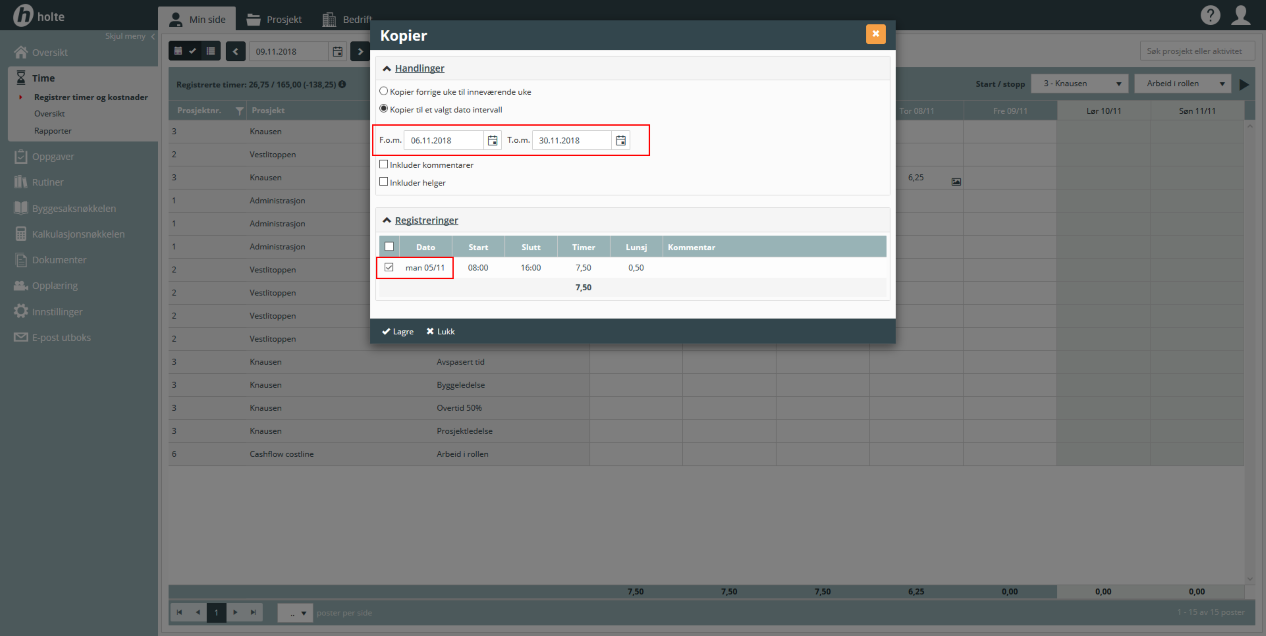
Lunsj
Det er lagt inn mulighet for fratrekk av lunsjpause. Denne innstillingen finnes under bedrift – time – innstilling
OBS! Det er viktig å kjenne til regler om pause.
https://www.arbeidstilsynet.no/regelverk/lover/arbeidsmiljoloven/10/10-9/
I Holte Time er det lagt inn automatikk på fratrekk for lunsj dersom det benyttes start / stopp funksjonalitet

Eksempel 1:
Lunsj ved registering av timer med start / stopp:
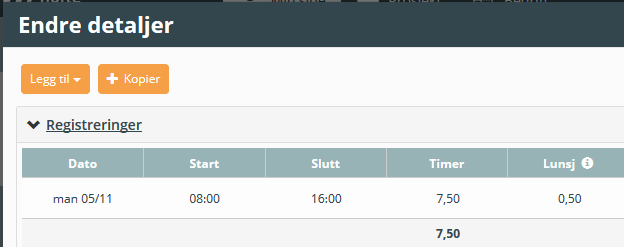
Eksempel 2:
Lunsj ved registrering av timer med antall timer:
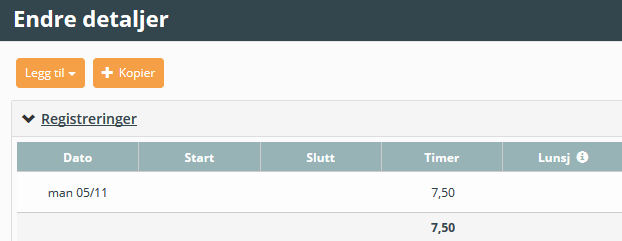
Timeføring månedsvisning
Her kan du føre timer enten med å dobbeltklikke på dagen, eller stå i kolonnen og trykke legg til.
Velg deretter prosjekt og aktivitet. Videre antall timer, og kommentar. Deretter lagre.